
Hvis du har nået dette indlæg, har du sandsynligvis nogensinde tænkt på at forbinde en router til en anden router for at udvide WiFi-netværket. I øjeblikket er der mere effektive løsninger såsom den velkendte PLC. Imidlertid har de fleste af disse tendens til at være prissat ret høje for de fordele, de tilbyder. Heldigvis er det muligt at forbinde en router til en anden for at forbedre WiFi-forbindelsen , selvom vi skal konfigurere en række parametre til at have en internetforbindelse i begge. Sidste uge viste vi dig alle måder at kende WiFi-adgangskoden på, hvis vi har mistet eller glemt den, og i dag lærer vi dig, hvordan du gør det i et par trin og i enhver routermodel.
Elementer, der er nødvendige for at forbinde en router til en anden
Før vi begynder at montere det udvidede WiFi-netværk, skal vi have en række elementer, ikke kun for at udvide det pågældende netværk, men også for at have internet i begge routere. De nødvendige elementer i dette tilfælde er følgende:
- To routere (en af dem med en internetforbindelse)
- Et Ethernet-kabel ( normalt de gule, der kommer i routerboksen)
Og det er det, vi har kun brug for disse to elementer. Det er klart, og som vi nævnte i begyndelsen af artiklen, bliver vi nødt til at konfigurere en række parametre for at etablere forbindelsen korrekt, og som vi vil forklare nedenfor.
Trin til at forbinde to routere
Den fysiske forbindelse af begge routere er det enkleste trin i hele samleprocessen. For at tilslutte begge routere i serie skal du blot indsætte Ethernet-kablet i den gule LAN 1-slot på routeren, der har en internetforbindelse (hvis der er et kabel tilsluttet, anbefales det at sende dette til slot 2 eller 3) og indsætte den anden ende af kablet i samme slot 1 på routeren, som vi vil levere internet til.

Ethernet-kablet skal indsættes i LAN 1-stikket på begge routere.
Efter at have sørget for, at begge routere er tilsluttet korrekt, tænder vi den anden router og observerer lysene på forsiden af enheden . Hvis vi ser, at WiFi-LED'en blinker gult eller lignende, kan vi fortsætte med at konfigurere de to routere.
Konfigurer Router 1, så den har en internetforbindelse på Router 2
Vi kommer til den mest besværlige del af hele samleprocessen: konfigurationen af routere. Hvis du har oprettet forbindelse til router 2, vil du helt sikkert have sørget for, at vi ikke har en internetforbindelse , selvom vi kan oprette forbindelse til WiFi-netværket uden problemer (selvfølgelig med WiFi-nøglen til router 2). For at løse dette bliver vi nødt til at konfigurere både router 1 og router 2 gennem konfigurationspanelet på hver router.
Router 1-konfiguration
Router 1 vil være den første, vi skal konfigurere, fordi det er den, der leverer internetforbindelsen til både router 2 og til resten af de tilsluttede enheder. For at gøre dette får vi adgang til routerkonfigurationen ved at skrive i browseren adressen 192.168.1.0 eller 192.168.1.1 (i tilfælde af at ingen side vises, bliver vi nødt til at se efter adressen på kontrolpanelet i vores virksomheds routermodel på Internettet eller på etiketten, der er trykt på den). Derefter skal en side svarende til den side, vi kan se i skærmbilledet nedenfor, vises.

På dette tidspunkt bliver vi nødt til at indtaste routerens brugernavn og adgangskode, som normalt er 'admin' og 'admin' (det kan variere afhængigt af routermodellen). Herefter vises et konfigurationspanel fyldt med muligheder og parametre, men den der interesserer os er DHCP-serveren (eller bare DHCP), som normalt er placeret i Avanceret konfiguration.
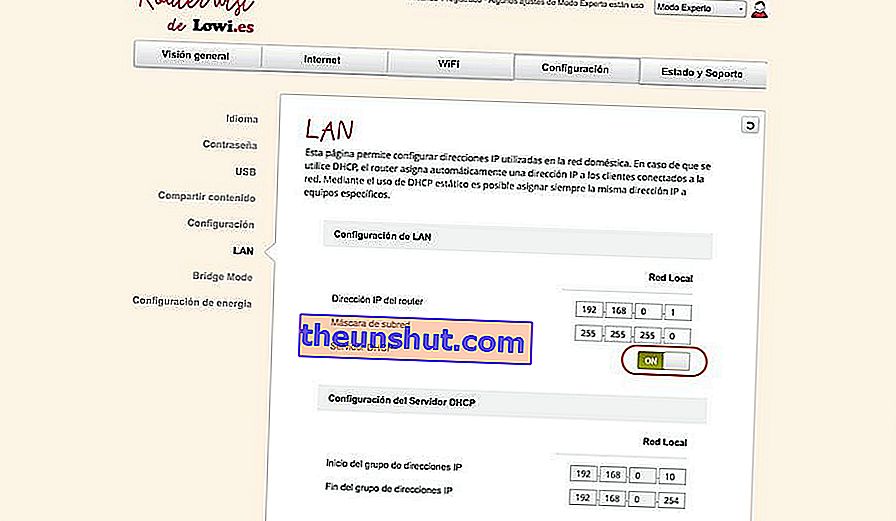
Efter at have fundet det pågældende afsnit, vil vi se, om aktiveringsboksen er markeret . Hvis ikke, bliver vi nødt til at aktivere det for at give internet til router 2.
Router 2-konfiguration
Vi har allerede åbnet døren til internetadgang, så router 2 kan oprette forbindelse til router 1. Det næste trin for at afslutte opsætningen af det pågældende netværk er at tildele en statisk IP til router 2, så router 1 kan administrere Internettet korrekt .
Igen bliver vi nødt til at få adgang til kontrolpanelet for at konfigurere IP. I dette tilfælde bliver vi nødt til at oprette forbindelse til router 2 via dens WiFi-nøgle (eller via Ethernet-kabel) og placere den samme adresse som i den forrige router, dvs. 192.168.1.0 eller 192.168.1.1 (det kan variere afhængigt af modellen). På dette tidspunkt skal vi følge den samme proces som i router 1, indtil vi finder DHCP-sektionen, som vi bliver nødt til at deaktivere for at tildele en manuel IP-adresse .
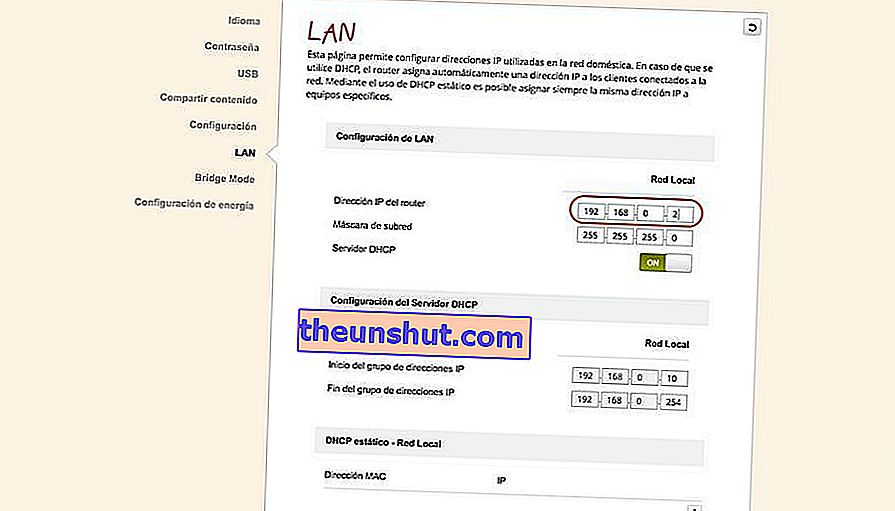
Når vi har sørget for, at DHCP-serverindstillingen er deaktiveret, bliver vi nødt til at kigge efter et andet afsnit med IP-adressens navn for at give den ønskede IP-adresse. Vores anbefaling er, at du placerer adressen 192.168.1.1 eller 192.186.1.2 (den kan aldrig være den samme som for router 1, hvis den er 192.168.1.0). Vi skal selvfølgelig sørge for, at det falder inden for det samme undernet, det vil sige de sidste to tal adskilt af punkter (1.1 og 1.2 eller 0.1 og 0.2). Hvis ikke, oprettes forbindelsen ikke.
Endelig kan vi oprette forbindelse til den anden router uden problemer. I tilfælde af at dette ikke er tilfældet, genstarter vi begge routere, så ændringerne anvendes korrekt .
